Cara Scan Kode QR dengan iPhone atau iPad di iOS 11
IPhone dan iPad sekarang menyertakan pembacaan kode QR asli yang terpasang langsung ke aplikasi kamera, memungkinkan Anda memindai kode QR dengan cepat menggunakan perangkat iOS dan tanpa harus mendownload perangkat lunak pihak ketiga.
Kode QR biasanya ditemukan di dunia luar, biasanya terlihat seperti kotak dari beberapa blok hitam berkepala hitam dengan latar belakang putih, dan sering kali digunakan untuk mengarahkan orang ke situs web, informasi tentang produk atau layanan, aplikasi unduhan atau media, di antaranya fungsi lainnya.
Agar iPhone atau iPad memiliki kemampuan pemindaian kode QR asli, Anda memerlukan iOS 11 atau yang lebih baru yang terpasang pada perangkat. Jika Anda tidak memiliki iOS 11 namun Anda masih ingin memindai kode QR, Anda dapat memindai kode QR dengan Chrome, atau dengan aplikasi pihak ketiga. Selain itu, sangat mudah untuk menggunakan fitur ini. Pada artikel ini kami akan berbagi tentang cara scan kode QR dengan menggunakan iPhone atau iPad di iOS 11 sehingga tidak memerlukan aplikasi pihak ketiga.
1. Buka aplikasi Kamera di iPhone atau iPad, atau swipe layar untuk membuka Kamera dari layar kunci perangkat.
2. Arahkan jendela bidik kamera pada kode QR yang ingin Anda pindai.
3. Pegang kamera dengan stabil beberapa saat sampai muncul sedikit pemberitahuan di bagian atas layar yang menunjukkan tindakan kode QR yang dipindai, dan ketuk pemberitahuan tersebut untuk melakukan tindakan tersebut (kunjungi situs web, apl, dll).
Perhatikan Anda tidak perlu menekan tombol ambil atau shutter, hanya mengarahkan kamera dan menahannya tetap stabil pada kode QR yang cukup untuk membacanya dengan iPhone atau iPad.
Pada contoh di sini, kode QR digunakan untuk mengarahkan pemindai kode QR ke situs web (serbacara.com), dan dengan demikian mengetuk pemberitahuan di bagian atas layar akan membuka situs web di Safari di iPhone atau iPad.
Cobalah sendiri, ini sangat sederhana. Jika Anda ingin contoh kode QR untuk memindai tujuan pengujian, coba buka kamera iPhone atau iPad Anda (dengan iOS 11 atau yang lebih baru) dan kemudian arahkan gambar kode QR dibawah ini ke layar:
Anda akan segera melihat lansiran pop-up di bagian atas layar, dan mengetuknya akan membuka situs ini.
Hambatan potensial terbesar untuk cara memindai kode QR dengan iPhone atau iPad biasanya adalah pencahayaan dimana kode QR berada, atau jika kamera tidak stabil dan buram, maka dalam kasus apapun, kode QR tidak akan terindentifikasi atau dibaca dengan benar. Jaga agar kamera tetap stabil dan pastikan ada cukup cahaya pada kode QR dan seharusnya bekerja dengan baik.
Bagaimana Cara Membuat Kode QR?
Pertanyaan jelas berikutnya adalah bagaimana membuat kode QR Anda sendiri. Untungnya ada banyak layanan dan aplikasi gratis untuk melakukan ini, satu contoh adalah situs web yang disebut "GoQR.me" dan yang lainnya adalah Scan.me ", keduanya bebas untuk digunakan melalui web dan mudah digunakan.
Seperti yang disebutkan sebelumnya, jika Anda tidak memiliki iOS 11 atau yang lebih baru di iPhone atau iPad namun Anda masih ingin memindai kode QR, Anda dapat menggunakan Chrome untuk iOS (browser web), atau aplikasi pihak ketiga seperti App Scan.
Kode QR biasanya ditemukan di dunia luar, biasanya terlihat seperti kotak dari beberapa blok hitam berkepala hitam dengan latar belakang putih, dan sering kali digunakan untuk mengarahkan orang ke situs web, informasi tentang produk atau layanan, aplikasi unduhan atau media, di antaranya fungsi lainnya.
Agar iPhone atau iPad memiliki kemampuan pemindaian kode QR asli, Anda memerlukan iOS 11 atau yang lebih baru yang terpasang pada perangkat. Jika Anda tidak memiliki iOS 11 namun Anda masih ingin memindai kode QR, Anda dapat memindai kode QR dengan Chrome, atau dengan aplikasi pihak ketiga. Selain itu, sangat mudah untuk menggunakan fitur ini. Pada artikel ini kami akan berbagi tentang cara scan kode QR dengan menggunakan iPhone atau iPad di iOS 11 sehingga tidak memerlukan aplikasi pihak ketiga.
Cara Memindai Kode QR di iPhone atau iPad
Berikut adalah cara membaca kode QR di iOS dengan kemampuan pemindaian kode QR asli.1. Buka aplikasi Kamera di iPhone atau iPad, atau swipe layar untuk membuka Kamera dari layar kunci perangkat.
2. Arahkan jendela bidik kamera pada kode QR yang ingin Anda pindai.
3. Pegang kamera dengan stabil beberapa saat sampai muncul sedikit pemberitahuan di bagian atas layar yang menunjukkan tindakan kode QR yang dipindai, dan ketuk pemberitahuan tersebut untuk melakukan tindakan tersebut (kunjungi situs web, apl, dll).
Perhatikan Anda tidak perlu menekan tombol ambil atau shutter, hanya mengarahkan kamera dan menahannya tetap stabil pada kode QR yang cukup untuk membacanya dengan iPhone atau iPad.
Pada contoh di sini, kode QR digunakan untuk mengarahkan pemindai kode QR ke situs web (serbacara.com), dan dengan demikian mengetuk pemberitahuan di bagian atas layar akan membuka situs web di Safari di iPhone atau iPad.
Cobalah sendiri, ini sangat sederhana. Jika Anda ingin contoh kode QR untuk memindai tujuan pengujian, coba buka kamera iPhone atau iPad Anda (dengan iOS 11 atau yang lebih baru) dan kemudian arahkan gambar kode QR dibawah ini ke layar:
Anda akan segera melihat lansiran pop-up di bagian atas layar, dan mengetuknya akan membuka situs ini.
Hambatan potensial terbesar untuk cara memindai kode QR dengan iPhone atau iPad biasanya adalah pencahayaan dimana kode QR berada, atau jika kamera tidak stabil dan buram, maka dalam kasus apapun, kode QR tidak akan terindentifikasi atau dibaca dengan benar. Jaga agar kamera tetap stabil dan pastikan ada cukup cahaya pada kode QR dan seharusnya bekerja dengan baik.
Bagaimana Cara Membuat Kode QR?
Pertanyaan jelas berikutnya adalah bagaimana membuat kode QR Anda sendiri. Untungnya ada banyak layanan dan aplikasi gratis untuk melakukan ini, satu contoh adalah situs web yang disebut "GoQR.me" dan yang lainnya adalah Scan.me ", keduanya bebas untuk digunakan melalui web dan mudah digunakan.
Seperti yang disebutkan sebelumnya, jika Anda tidak memiliki iOS 11 atau yang lebih baru di iPhone atau iPad namun Anda masih ingin memindai kode QR, Anda dapat menggunakan Chrome untuk iOS (browser web), atau aplikasi pihak ketiga seperti App Scan.

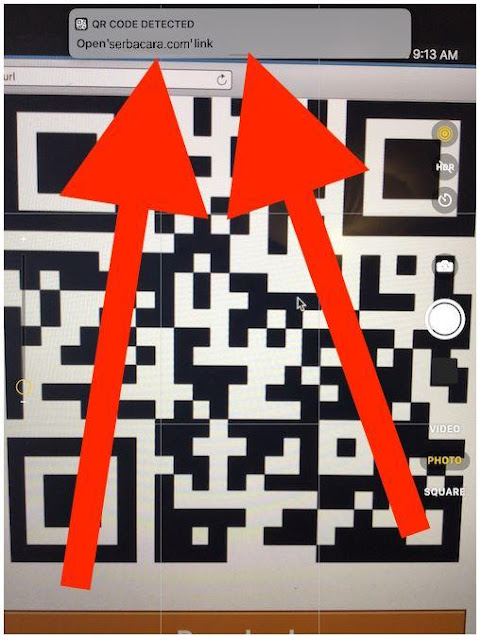


Post a Comment for "Cara Scan Kode QR dengan iPhone atau iPad di iOS 11"